Hvordan Fixer Jeg Video Lag på Windows 11?

For at løse video lag problemer på Windows 11, opdater dine grafikdrivere til den nyeste version og deaktiver hardwareacceleration.
Som lovet af Google lancerer virksomheden en gratis version af Stadia i dag. Det betyder, at adgangsgebyret på $130 på Stadia cloud-spiltjeneste frafaldes, og at folk, der er begrænset til deres hjem på grund af coronavirus, kan nyde avancerede videospil gratis på Google Stadia .
Spillere i 14 lande, dvs. USA, Storbritannien, Italien, Spanien, Sverige, Norge, Belgien, Canada, Finland, Irland, Frankrig, Tyskland, Holland, Danmark får gratis adgang.
Fra i dag vil det rulle ud i løbet af de næste 48 timer.
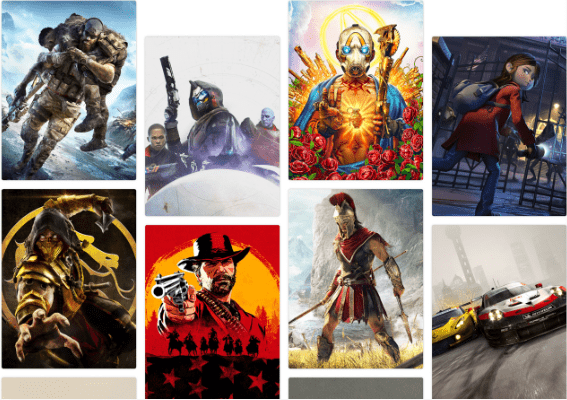
Er prøveversionen gratis, hvad får brugerne?
Teknisk set er det, uden at betale en krone kan brugere få adgang til skyspil på næsten enhver enhed. En enhed, der understøtter Google Chrome-browseren, kan bruges til at spille spillet. Spillere får ni titler at spille, og de er:
Destiny 2: The Collection
Dumper
GRID
SteamWorld Dig 2 osv.
Både Mac- og Windows-brugere kan spille spil ved hjælp af deres mus og tastatur eller en controller. Tjenesten fungerer også på forskellige Android-enheder.
Er der noget for eksisterende Stadia-brugere?
Ligesom den nye brugers nuværende Stadia-brugere vil faktisk også få to måneder af tjenesten gratis. De vil ikke blive opkrævet i de kommende to måneder. Ud over de gratis titler, hvis spillere ønsker, vil de købe andre spil på tjenesterne.
Hvad vil der ske, når retssagen udløber?
Stadia Pro-spilstreamingtjenesten vender tilbage til den grundlæggende gratis Stadia limited, hvor du får 60 fps stereolyd og 1080p opløsning.
Foretager Google andre ændringer på Stadia?
Da folk har været hjemme i et stykke tid, er de kede af det og frustrerede. Videospil vil hjælpe dem med at overvinde kedsomhed. Google forstår dette, og derfor for at betjene og levere et betydeligt antal brugere arbejder Google Stadia på en funktion, der vil hjælpe med at ændre standardskærmopløsningen fra 4K til 1080p.
Hvordan bruger man Stadia?
De, der er interesserede i at prøve Stadia, skal have en personlig Google-konto.
Bemærk: Du kan ikke bruge en Google-konto, der er knyttet til en G Suite-konto.
Hvis du spiller på Stadia for første gang, skal du følge nedenstående trin:
Det er det nu, du kan begynde at spille de gratis titler på din pc, Chrome OS-enhed eller bærbare computer. Du kan spille via Wi-Fi på Pixel og andre understøttede Android-enheder.
Hvorfor gøre Stadia gratis?
Ved at lave Stadia tager gratis Google kun fat i markedsføringsmuligheden, men forsøger også at springe over andre cloud-gaming-rivaler som Microsoft, Amazon og Nvidia.
Så nyd at spille spil, have det sjovt, bliv hjemme, vær sikker. Vi ser frem til at spille spil med dig og kende dine oplevelser. Del dine tanker i kommentarsektionerne.
For at løse video lag problemer på Windows 11, opdater dine grafikdrivere til den nyeste version og deaktiver hardwareacceleration.
Vi har brugt lidt tid med Galaxy Tab S9 Ultra, og den er den perfekte tablet til at parre med din Windows PC eller Galaxy S23.
Lær hvordan du fremhæver tekst med farve i Google Slides appen med denne trin-for-trin vejledning til mobil og desktop.
Mange nyhedsartikler nævner det "mørke web", men meget få diskuterer faktisk, hvordan man får adgang til det. Dette skyldes hovedsageligt, at mange af de hjemmesider, der findes der, huser ulovligt indhold.
Indstil timere til Android-apps og hold brugen under kontrol, især når du har vigtigt arbejde, der skal gøres.
At vide, hvordan man ændrer privatlivsindstillingerne på Facebook på en telefon eller tablet, gør det lettere at administrere din konto.
Lær alt om PIP-tilstand i Google Chrome, og hvordan du aktiverer det for at se videoer i et lille billede-i-billede-vindue, ligesom du kan på dit TV.
Hav det sjovt i dine Zoom-møder med nogle sjove filtre, du kan prøve. Tilføj en halo eller se ud som en enhjørning i dine Zoom-møder med disse sjove filtre.
Opdag hvordan du nemt og hurtigt kan aktivere mørk tilstand for Skype på din Windows 11 computer på mindre end et minut.
Så, du har fået fat i denne slanke og kraftfulde enhed, og det er stort set alt, hvad du har drømt om, ikke? Men selv de bedste gadgets har brug for en pause.






